
【Blender】ベベルモディファイア適用時、歪んだ鏡像面をフラットにする
ベベルモィデファイア適用後、スムースを有効にするとベベル面が滑らかになるが、一方で、平面の反射が歪んだ見栄えになることがある。
<平面なのに丸みを帯びているように見える問題>
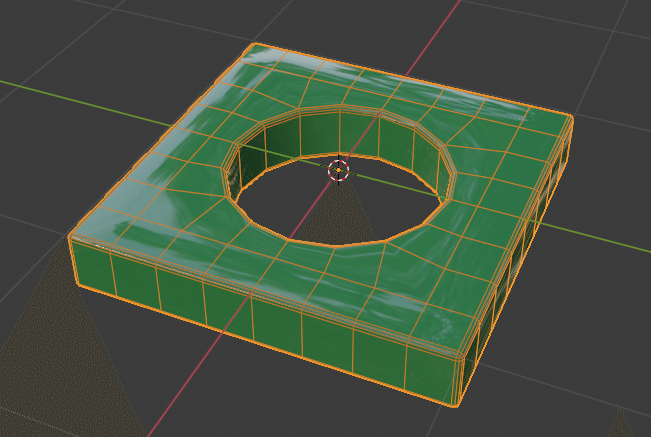
これでは、全体的な見栄えが変に感じるので、平面が反射しているように調整したい。今回は、その方法のメモ。
<Blender 2.93.1>
■設定方法
鏡面を適正にするためには、法線(ノーマル)を調整するため、下記の設定を行う。
・モディファイア>ベベル>法線のハード化 を有効。
・オブジェクトデータプロパティ>自動スムース を有効。


自動スムース有効、無効で、切り替え比較。

調整は、これでOK。
■おまけ:編集モードでベベル編集をした場合の調整方法
そういえば、モディファイアを利用せず、編集モードでベベルを適用した場合の対処法補うはどうするのか・・・のメモ。
うっかり忘れているかもしれないが、編集モードでは、面単位にスムース、フラットが設定できる。
平面部分を複数選択した状態で、メッシュ>シェーディング>面をフラットに を実行する。もちろんマウス右クリックしてポップアップメニューを表示してラットシェードを設定してもOK。


■Tips:立方体の面を効率よく選択する
おまけで、効率のよい選択方法をメモ。
編集モードで、Ctrl+Gを押して表示されるポップアップメニューで、
1つの面を選択後、
・選択>類似の選択>同一平面上
・選択>類似の選択>類似
と続けて操作すると立方体の6面が選択されるので効率的。
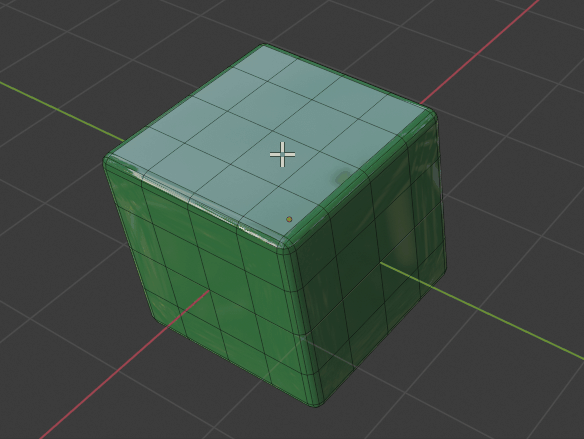

以上。
この記事が気に入ったらサポートをしてみませんか?
